装完win10系统进不去一直转圈怎么回事 win10系统开机转圈圈进不去如何解决
更新时间:2023-04-05 15:18:00作者:huige
近日有用户在电脑中装完win10系统之后,发现电脑开机的时候进不去一直转圈,等待了好久也无法进去系统桌面,遇到这样的问题该怎么办呢,可以进入高级恢复启动选项启动安全模式来进行修复,本教程这就告诉大家win10系统开机转圈圈进不去的详细解决方法吧。
方法如下:
1、重启多次电脑直到显示恢复页面为止,在其中点击查看高级恢复选项。
2、接着我们点击疑难解答选项,选择高级选项里的启动设置,然后按下F4选择启用安全模式。
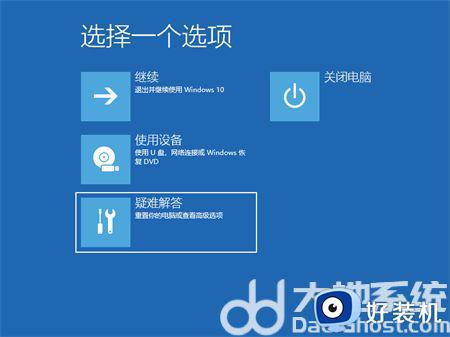
3、通过安全模式启动电脑后应该就可以正常进入系统了,此时我们进入控制面板并选择卸载程序,在其中将近期安装的程序和驱动全部卸载掉。
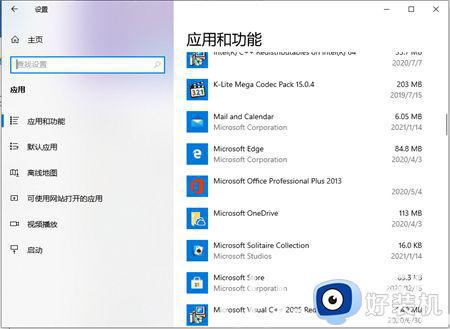
4、接着我们使用“win+R”组合键打开运行窗口,在窗口中输入“msconfig”并按下回车键。
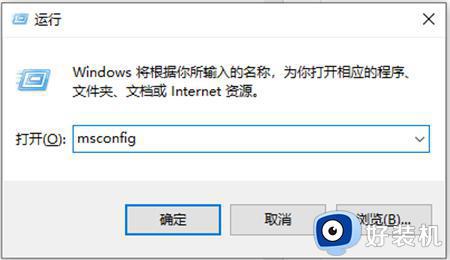
5、在弹出的窗口中点击切换到服务选项卡中,勾选上隐藏所有Microsoft服务后点击全部禁用,然后重启电脑即可。
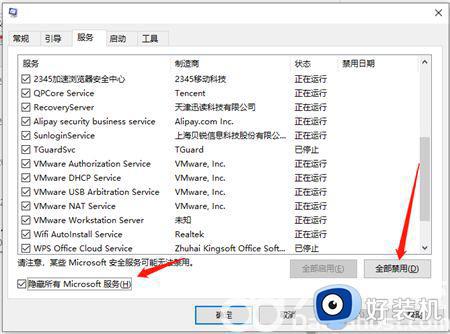
上面给大家讲解的就是装完win10系统进不去一直转圈的详细解决方法,碰到这样情况的用户们可以尝试上述方法步骤来进行解决吧。
装完win10系统进不去一直转圈怎么回事 win10系统开机转圈圈进不去如何解决相关教程
- 装完win10系统进不去,一直转圈怎么回事 win10一直转圈圈进不了系统如何解决
- win10进不了系统一直转圈圈怎么办 win10进不去桌面一直转圈如何解决
- win10一直在转圈圈开不了机怎么回事 win10一直转圈圈进不了系统如何解决
- 刚装完win10一直转圈圈无法进入系统如何解决
- win10开机转圈圈无法进入安全模式怎么办 win10开机一直转圈圈安全模式也进不去如何解决
- win10更新后重启一直转圈怎么办 win10更新完重启一直转圈处理方法
- win10开机一直转圈进不去系统怎么办 win10开机转圈圈很久修复方法
- win10进入桌面后鼠标一直转圈怎么回事 win10进桌面一直转圈怎么解决
- win10开机一直转圈圈不进桌面解决方法 win10开机一直转圈圈不进桌面怎么办
- win10开机慢一直转圈圈怎么办 win10启动很慢,一直在转圈解决方法
- win10快捷方式图标显示白色怎么办 win10桌面快捷方式显示白色如何处理
- 神力科莎怎么设置中文 神力科莎在哪设置中文
- win10不能启动骑马与砍杀怎么办 win10骑马与砍杀无法正常启动如何解决
- 电脑没有appdata文件夹win10怎么办 win10 users找不到appdata如何处理
- win10查看电脑硬件信息在哪里 win10如何查看电脑硬件信息
- win10不能调节亮度怎么办 win10系统不能调节亮度修复方法
win10教程推荐
- 1 win10不能更新系统怎么办 win10电脑不能更新系统修复方法
- 2 win10不支持显卡驱动怎么办 win10显卡不能安装驱动安装处理方法
- 3 win10右下角天气怎么关 win10删除电脑右下角天气显示的方法
- 4 win10删除文件需要管理员权限怎么办 win10删掉文件需要管理员权限处理方法
- 5 彻底关闭win10病毒和威胁防护的步骤 win10如何关闭病毒和威胁防护
- 6 win10进入桌面后鼠标一直转圈怎么回事 win10进桌面一直转圈怎么解决
- 7 win10桌面快捷图标出现白纸怎么回事 win10桌面快捷方式图标变成白板如何处理
- 8 win10计算器打不开怎么办 如何解决win10系统无法打开计算器
- 9 win10共享文件夹怎么在另一个电脑查看 win10共享文件夹另外一台电脑如何找到
- 10 win10关闭每次打开应用的通知设置方法 如何关闭win10每次点开软件都提醒
